Word: Entwicklertools aktivieren und nutzen
Sie möchten die Entwicklertools in Word aktivieren? Dann folgen Sie unserer Schritt-für-Schritt-Anleitung.
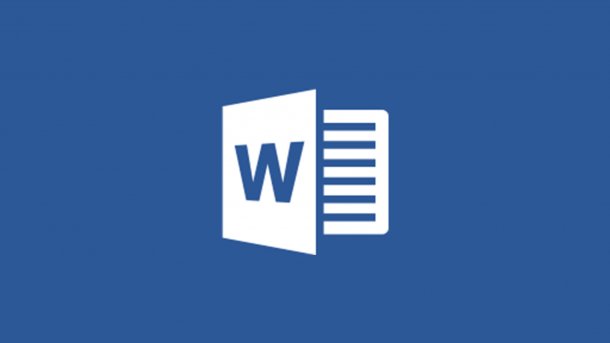
- Theresa Möckel
In diesem tipps+tricks-Artikel erfahren Sie, wie Sie die Entwicklertools in Word aktivieren, ins Menüband integrieren und welchen Nutzen diese Tools beim Erstellen von Textdokumenten mit sich bringen.
- Entwicklertools aktivieren
- Diese Vorteile bieten die Entwicklertools
- Entwurfsmodus
- Inhaltssteuerelemente in Word
Entwicklertools aktivieren
Folgen Sie unserer Schritt-für-Schritt-Anleitung oder schauen Sie sich die Kurzanleitung an.
Word Entwicklertools aktivieren (3 Bilder)

1. Schritt:
Hinweis: Die Entwicklertools sind in allen Word-Versionen ab Word 2007 verfügbar und werden als zusätzliche Registerkarte in das Menüband integriert.
Diese Vorteile bieten die Entwicklertools
Für die Bearbeitung von Dokumenten werden die Entwicklertools normalerweise nicht benötigt, da sie sehr spezifische Funktionen bieten. So können Sie beispielsweise Makros schreiben, aufzeichnen und ausführen; XML-Befehle oder ActiveX-Steuerelemente verwenden oder ein ausfüllbares Formular erstellen. Ein weiteres Feature sind die Inhaltssteuerelemente, mit deren Hilfe Sie vorgefertigte Elemente wie Dropdown-Listen oder Datumsangaben einfügen können.
Entwurfsmodus
Um ein ausfüllbares Dokument zu erstellen, können Sie mithilfe der Inhaltssteuerelemente Platzhalter für Bilder oder Daten einfügen, die dann beliebig von Nutzern ausgefüllt werden können. Wechseln Sie dazu vorab in den Entwurfsmodus. Klicken Sie alsoauf die entsprechende Schaltfläche in der Registerkarte "Entwicklertools". Daraufhin können Sie die gewünschten Steuerelemente in Ihr Dokument einfügen. Im nächsten Abschnitt zeigen wir Ihnen, welche Steuerelemente es gibt.
Hinweis: Neben dem Entwurfsmodus finden Sie im Bereich "Code" mehrere Schaltflächen für das Erstellen und Bearbeiten von Makros. Dazu haben wir einen seperaten Artikel geschrieben: Makros erstellen - so funktioniert's.
Inhaltssteuerelemente in Word
Die Inhaltssteuerelement finden Sie im Reiter "Entwicklertools" und dort im Bereich "Steuerelemente".
In der folgenden Übersicht haben wir die zur Verfügung stehenden Inhaltssteuerelemente für Sie aufgelistet und notiert, wie Sie sie in Ihrem Word-Dokument verwenden können.
| Rich-Text | Texte, die im Rich-Text-Format geschrieben wurden, sind besonders kompatibel und können von verschiedenen Programmen angezeigt werden. |
| Nur-Text | Mit diesem Steuerelement können Sie Text ohne jegliche Formatierung eingeben. |
| Bildinhalt | Erstellen Sie einen Platzhalter für Bilder in Ihrem Word-Dokument. |
| Bausteinkatalog | Erzeugen Sie beispielsweise den Baustein "Sehr geehrte Damen und Herren" und sparen Sie Zeit beim Erstellen Ihrer Dokumente. |
| Kontrollkästchen | Mithilfe von Kontrollkästchen können Sie ganz einfach Checklisten oder Fragebögen in Word erstellen. |
| Dropdownlisten | Fügen Sie ein Dropdown-Menü in Ihr Dokument ein, um den Nutzern verschiedene Auswahlmöglichkeiten zu bieten. |
| Kombinationsfeld | Das Kombinationsfeld ist der Dropdown-Liste sehr ähnlich. Zusätzlich können die Nutzer hier allerdings auch eigene Elementnamen eingeben. |
| Datumsauswahl | Erzeugen Sie einen Platzhalter, der bei Klicken automatisch einen Kalender anzeigt und ein Datum in Ihr Dokument einfügt. |
| wiederholte Abschnitte | Erstellen Sie Abschnitte, die innerhalb eines Dokuments beliebig oft wiederholt werden können. |
Kurzanleitung
- Starten Sie Word und klicken Sie in der Menüleiste oben links auf "Datei".
- Gehen Sie anschließend links auf "Optionen".
- Klicken Sie im neuen Fenster auf "Menüband anpassen" und markieren Sie die "Entwicklertools" mit einem Haken. Zum Schluss klicken Sie auf "OK".
(them)